تحسين أداء الألعاب على جهاز PS5 في خمسة خطوات
 |
| تحسين أداء الألعاب على جهاز PS5 في خمسة خطوات |
يعتبر جهازي Playstation 5 هو حصن لأفضل عناوين الألعاب الحصرية والملاذ الذي يلجأ إليه عشاق الألعاب المتشددين. من الرائع أن تمتلك منصة ألعاب مثل PS5. ولكن مثله مثل أي جهاز كمبيوتر، فهو يحتوي على لوحة إلكترونية (اللوحة الأم) ومعالج مركزي ومعالج رسومي ووحدة تخزين. وبعد فترة من استخدامك له، يبدأ في مواجهة بعض المشاكل العشوائية، بما في ذلك تجمد الأداء وهبوط معدل الإطارات وارتفاع درجات الحرارة وانهيار الألعاب من تلقاء نفسها وارتفاع نسبة البينق Ping أثناء ممارسة الألعاب الشبكية. من حسن الحظ، يُمكن تحسين أداء الألعاب على جهاز PS5 في خمسة خطوات بسيطة.
تحسين أداء الألعاب على جهاز PS5
يعد امتلاك افضل هارد SSD لجهاز بلايستيشن 5 أمرًا ضروريًا ولا مفر منه إذا كنت تود الاستمتاع بتجربة لعب سلسة وخالية من أي مشاكل تباطؤ أو تأخير أثناء تحميل مراحل الألعاب الداخلية أو أثناء مرحلة التحميل الأولى للعبة والتنقل في واجهة المستخدم وحفظ التقدم داخل اللعبة. ولكن وحدات التخزين فائقة السرعة ليست كافية لأجل تحسين أداء الألعاب على جهاز PS5.
وإذا كنت من عشاق الألعاب الجماعية عبر الإنترنت، فمن المؤكد أنك ستحتاج إلى مجموعة النصائح التي شاركناكم إياها لأجل تحسين سرعة الإنترنت على PS5. كما أشرنا منذ قليل، جهاز PS5 مثل جهاز الكمبيوتر، فهو يعمل من خلال نظام تشغيل خاص به، وهذا النظام ليس مُحصنًا ضد الأخطاء البرمجية. بمرور الوقت، ستبدأ بالشعور بأن الجهاز أبطأ مما كان عليه في الماضي عندما اشتريته لأول مرة، مع مواجهة العديد من رسائل الأخطاء داخل الألعاب وانحدار معدل الإطارات وانهيار الألعاب وارتفاع زمن الاستجابة (Ping) أثناء ممارسة الألعاب الشبكية والعديد من المشاكل المتفرقة. لذلك، في هذا الدليل، نقدم لكم مجموعة قيّمة من النصائح لهدف تحسين أداء الألعاب على جهاز PS5.
■ أولاً: تأكد من تحديث الجهاز بانتظام
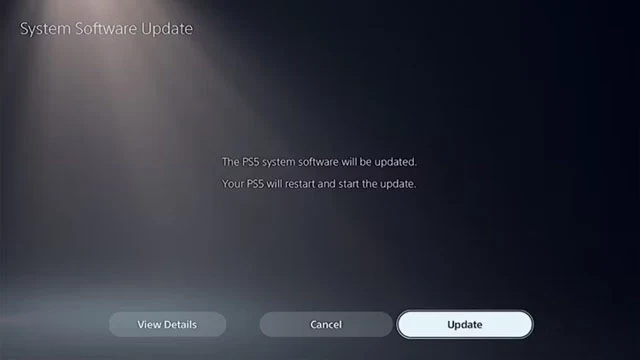 |
| هل يُمكن تحسين أداء الألعاب على ps5 |
يستطيع جهاز PS5 تنزيل التحديث الجديدة بصورة منتظمة وبشكل تلقائي. ولكن أحيانًا قد يتأخر جهازك في تثبيت التحديثات الجديدة من تلقاء نفسه لعدة أسباب مختلفة، على الرغم من أن هذه التحديثات تكون ضرورية للغاية من أجل تحسين أداء الألعاب على جهاز PS5 وإصلاح معظم الأخطاء التي تواجه اللاعبين من بعض عناوين الألعاب الحديثة. لذلك، التحديثات الجديدة تضمن تشغيل جهازك على النحو الأمثل وتفادي جميع المشكلات المحتملة مع الألعاب الجديدة. من الضروري أن تتأكد من تحديث جهازك يدويًا بصورة منتظمة كلما توافر تحديث جديد ولم يتم تثبيته بشكل تلقائي.
قم بالدخول إلى "الإعدادات" عن طريق النقر فوق أيقونة الترس () من الركن العلوي الأيمن أو الأيسر (اعتمادًا على لغة الجهاز الخاصة بك) والموجودة بجانب صورة الملف الشخصي، ثم انقر فوق "النظام" ثم "تحديث النظام والبرامج" وقم بالنقر فوق زر "تحديث" وانتظر تنزيل أحدث التعريفات عبر خوادم الشركة وتثبيتها مباشرةً. من الممكن أن يتعرض جهازك لإيقاف التشغيل أثناء التحديث عدة مرات، هذا إجراء روتيني من أجل تثبيت التحديثات الجديدة ولا يستدعي القلق. ستتمكن من معاودة استخدامك للجهاز واللعب بشكل طبيعي بمجرد استكمال عملية إعادة التشغيل واكتمال تثبيت التحديثات.
■ ثانيًا: التبديل إلى وضع الأداء العالي
 |
| كيفية الحصول على اعلى معدل اطارات على playstation 5 |
يتضمن جهاز PS5 بعض أوضاع اللعب المختلفة المسموح للمستخدم الاختيار والتبديل بينها. يتم ضبط الجهاز بشكل افتراضي على وضع “Game Mode” والذي من الممكن أن يكون مناسبًا لمعظم الألعاب. ولكن هناك بعض الألعاب القليلة التي تتطلب التبديل إلى وضع “Performance Mode” وخاصة الألعاب سريعة الخطى والتي تحتوي على حركات سريعة للشخصيات، بما في ذلك ألعاب الحروب من منظور الشخص الأول التي يُستحسن تشغيلها بمعدل 60 إطار في الثانية بدلاً من 30 إطار في الثانية فقط. في واقع الأمر، يمكنك تشغيل جميع ألعابك على وضع “Performance Mode” والاستفادة من معدل الإطارات الأعلى الذي يُمكن تحقيقه مع بعض الألعاب الداعمة لهذا الوضع.
المشكلة الوحيدة في وضع "الأداء الفائق" / “Performance Mode” أنه يتسبب في ارتفاع أكبر لدرجات الحرارة. لذلك، يُفضل أن تتأكد دائمًا من تنظيف فتحات التهوية الخاصة بالجهاز ووضعه على سطح زجاجي بارد وفي مكان حيث يكون تدفق الهواء مسموح للوصول إلى أجزاءه الداخلية. للتبديل إلى "وضع الأداء" قم بالنقر فوق أيقونة الترس () للدخول إلى إعدادات الجهاز، ثم انتقل إلى خيار "بيانات اللعبة وإعدادات التطبيقات" ثم "تفضيلات اللعب" وقم بالتبديل إلى "وضع الأداء" أو “Performance Mode”. هذه خطوة مهمة جدًا لأجل تحسين أداء الألعاب على جهاز PS5 وخاصة مع الألعاب التي تحتوي على مستوى معقد من الرسوميات أو الألعاب سريعة الحركة.
■ ثالثًا: لا تقم بتشغيل الألعاب من وحدة التخزين الخارجية
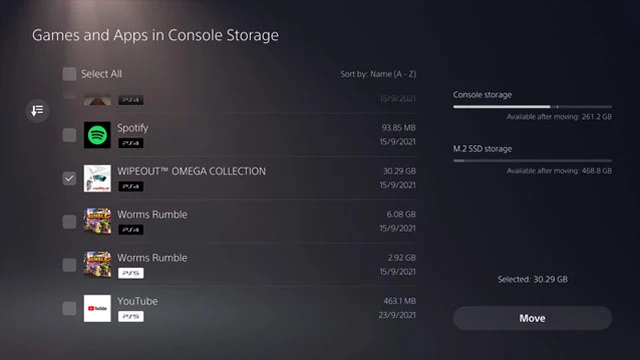 |
| تسريع اداء جهاز ps5 |
لا يُمكن تشغيل الألعاب الحديثة المتوافقة مع جهاز PS5 إلا في حال تثبيتها على وحدة التخزين الداخلية. ولكن بما أن جهاز PS5 متوافق بالفعل مع ألعاب PS4، فلا يزال بإمكانك تشغيل ألعاب PS4 القديمة من وحدات التخزين الخارجية. للأسف الشديد، تشغيل الألعاب من وحدات التخزين الخارجية يتسبب في تأخير زمني طويل مع بعض عناوين الألعاب، سواء أثناء تحميل بيانات اللعبة أو حفظ التقدم داخل اللعبة أو أثناء تحميل المراحل وعوالم اللعبة الداخلية. لذلك، يُستحسن دائمًا الاحتفاظ بألعابك المفضلة على وحدة التخزين الداخلية، حتى وإن كانت ضمن مجموعة ألعاب PS4 الأقدم.
لنقل اللعبة إلى وحدة التخزين الداخلية، قم بتحديد اللعبة وانقر فوق زر "الخيارات" الموجود في عصا تحكم DualSense ثم اختر "نقل الألعاب والتطبيقات" ثم تأكد من اختيارك للعبة التي تريد نقلها، ثم في النهاية انقر فوق زر "نقل" لتأكيد اختيارك. أما إذا لم يكن لديك مساحة كافية على وحدة التخزين الداخلية، فهذا هو الوقت المناسب للترقية إلى هارد أكبر حجمًا. وهذه خطوة مهمة جدًا لأجل تحسين أداء الألعاب على جهاز PS5 إذا كنت تستخدمه لتشغيل ألعاب PS4 عبر حلول التخزين الخارجية، خاصة إذا كانت عبارة عن أقراص ميكانيكية وليست صلبة.
■ رابعًا: التأكد من برودة الجهاز قدر المستطاع
 |
| كيفية تنظيف ps5 بطريقة صحيحة |
هل صادفت يومًا أن تعرض جهاز PS5 الخاص بك لإيقاف التشغيل التلقائي؟ هذا يحدث نتيجة مشكلة الاختناق الحراري. ولكن لا يزال من الممكن أن يتعرض جهازك للاختناق الحراري ويستمر في العمل بشكل طبيعي، ولكن سيتأثر أداء الألعاب بشكل سلبي للغاية. تحدث مشكلة الاختناق الحراري عندما يتعرض الجهاز لارتفاع مُفرط في درجات الحرارة، ليس بسبب أن اللعبة كثيفة للغاية أو متعطشة للموارد وتفرض على وحدة المعالجة الرسومية العمل بأقصى طاقتها، ولكن بسبب الأتربة المتراكمة فوق فتحات التهوية ومروحة وحدة المعالجة الرسومية داخل هيكل الجهاز.
يُمكن أن تتسبب الحرارة المرتفعة في هبوط أداء معظم الألعاب، ومن السهل استشعار هذا الخطر عن طريق لمس الجهاز من الخارج أو من الممكن أن تظهر لك نافذة منبثقة على الشاشة تخبرك بأن جهاز PS5 لديك أصبح ساخنًا جدًا. من الممكن أيضًا أن تسمع ضجيج وضوضاء مرتفعة من مراوح الجهاز الداخلية لأنها بدأت بالعمل بأقصى سرعتها. في هذه الحالة، يمكنك القيام ببعض الإجراءات لأجل خفض حرارة الجهاز والتأكد من تحسين أداء الألعاب على جهاز PS5 الخاص بك.
أولاً تأكد من توفير مساحة كافية حول الجهاز لتدفق الهواء بشكل جيد عبر فتحات التهوية والمرور إلى مكونات وأجزاء الكونسول الداخلية. لا تضع الجهاز بداخل خزانة أو صندوق مغلق حفاظًا عليه من الأتربة لأن هذا الأمر سيتسبب في اختناقه بالهواء الساخن. تأكد أيضًا من تنظيف فتحات التهوية بشكل جيد من الغبار والأتربة المتراكمة وعدم وجود أي أتربة عالقة على فتحات التبريد. إذا لزم الأمر، قد تحتاج إلى فتح وتنظيف الكونسول من الداخل. هذه الإجراءات ليست ضرورية من أجل تحسين أداء الألعاب على جهاز PS5 فحسب، وإنما قد تعزز من العمر الافتراضي للجهاز وحمايته على المدى الطويل من خطر التالف الناتج عن ارتفاع حرارة المكونات.
■ خامسًا: مسح ذاكرة التخزين المؤقت
 |
| مسح ذاكرة التخزين المؤقت playstation 5 |
يحتوي PS5 على ذاكرة الكاش “Cache Memory” والتي تُعرف أيضًا باسم ذاكرة التخزين المؤقت والتي يتم استخدامها من أجل تخزين بعض البيانات التي يحتاجها الجهاز باستمرار لتحسين تجربة الاستخدام العامة. ومع ذلك، عندما تتراكم ذاكرة التخزين المؤقت بالبيانات، تكون عرضة للعديد من المشاكل، تمامًا مثل ذاكرة التخزين المؤقت في الكمبيوتر أو متصفحات الويب المختلفة. تتراكم بيانات البيانات بذاكرة التخزين المؤقت لعدد كبير من الأسباب، منها عمليات حذف الألعاب أو نقلها من مكان لآخر أو تثبيت الألعاب الجديدة.
هذه العمليات تتسبب في تجزئة البيانات وتجعل وحدة التخزين والنظام أبطأ من المعتاد. تلخيصًا للأمر، ستحتاج لتنظيف وحذف ذاكرة التخزين المؤقت من أجل تحسين أداء الألعاب على جهاز PS5 الخاص بك. يُمكن اعتبار حذف ذاكرة التخزين المؤقت للكونسول بمثابة بداية جديدة لنظام التشغيل والعمل من نقطة الصفر التي كان عليها عندما كان جديدًا لأول مرة.
لتنظيف ذاكرة التخزين المؤقت، قم بإغلاق PS5 تمامًا ولكن لا تحاول فصله من التيار الكهربائي. اضغط مطولاً على زر الطاقة لمدة 10 ثوانِ تقريبًا، ولا تترك زر الطاقة إلا بعد سماع صوت صفارة من الجهاز. سيدخل الجهاز إلى وضع التشغيل الآمن “Safe Mode” وقم بتوصيل وحدة التحكم وانقر فوق زر PS ثم انقر فوق خيار “Clear Cache and data built” وانتظر لحظات قليلة حتى ينتهي الجهاز من حذف ذاكرة التخزين المؤقت. من المؤكد أن تساعد هذه الخطوة في تحسين أداء الألعاب على جهاز PS5 الخاص بك، خاصة إذا لم تكن قمت بها منذ بضعة أشهر.
في ختام المقال نتمنى أن نكون قد قدمنا لكم بعض الحلول والنصائح التي من شأنها أن تساعدكم في تحسين أداء الألعاب على جهاز PS5 الخاص بكم. من حسن الحظ، أن معظم هذه الإجراءات بسيطة ولا تتطلب أي وقت أو مجهود شاق. في أسوأ السيناريوهات، قد تضطر فقط إلا فتح الكونسول وتنظيف المراوح جيدًا من الأتربة العالقة على زعانفها والتي قد تتسبب في إبطاء حركتها وارتفاع حرارة الجهاز. إنها خطوة بسيطة جدًا ولكن يُمكنك الإطلاع على فيديوهات على موقع يوتيوب لمعرفة كيف يتم تفكيك وتنظيف الجهاز ثم تركيبه بشكل صحيح.
**************************
